Las categorías sirven para clasificar tus productos por niveles.
Es necesario ubicar el icono de configuración en el sistema, este se encuentra en la parte superior derecha de la pantalla.👇
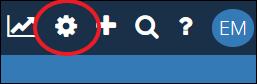
Verás la siguiente interfaz y se tiene que seleccionar Catálogos de Sistema, la pantalla que aparece por defecto corresponde a las Categorías.
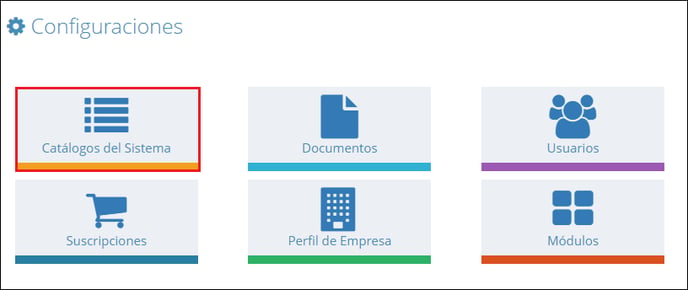
El listado principal de Categorías muestra todas las categorías de producto terminado que han sido creadas hasta el momento.
A continuación una muestra de la pantalla inicial del módulo:
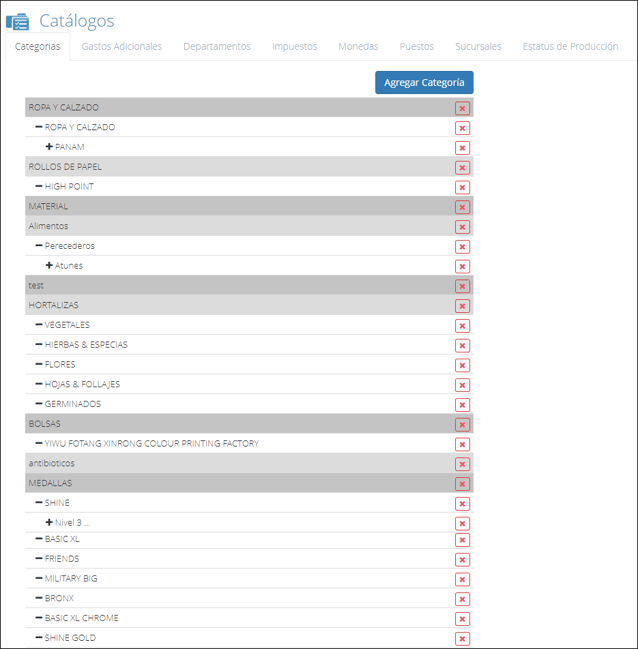
Para agregar una nueva categoría de producto, haz clic en el botón de 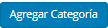 , ubicado en la esquina superior derecha de la pantalla. A continuación, aparecerá la siguiente ventana emergente:
, ubicado en la esquina superior derecha de la pantalla. A continuación, aparecerá la siguiente ventana emergente:
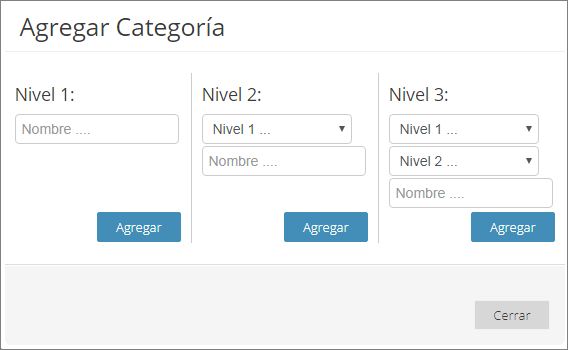
En cada categoría pueden existir tantos niveles como sea necesario, dependiendo de la clasificación del tipo de producto y de las diferentes vertientes del mismo.
Por ejemplo, si quieres crear una categoría primaria, primero debes introducir de manera manual el nombre de la categoría en la casilla de nivel 1 dispuesta para ello, y hacer clic en el botón Agregar:
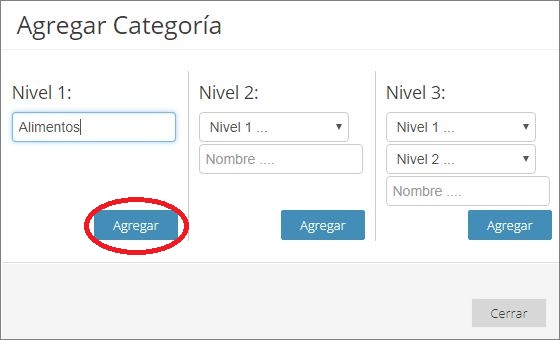
Luego, aparecerá el siguiente mensaje en pantalla:
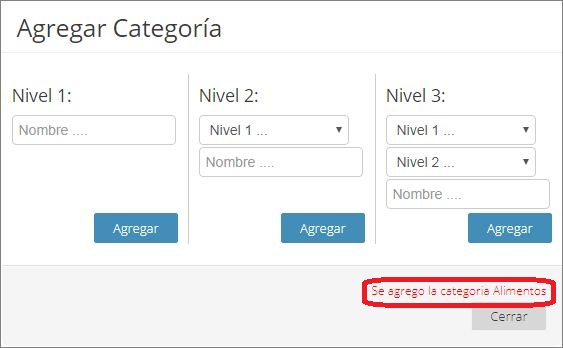
Si deseas agregar uno o más niveles de clasificación a la categoría nivel 1 que acabas de crear, entonces puedes seleccionar nuevamente en el botón Agregar Categoría, y modificar directamente el Nivel 2.
Para ello, ubícate en la columna Nivel 2, y selecciona la categoría de tu preferencia en la lista desplegable que aparece identificada como Nivel 1. Luego, coloca manualmente el nombre de la sub-división que estás creando en la casilla posterior, y haz clic en el botón Agregar, tal como se muestra a continuación:
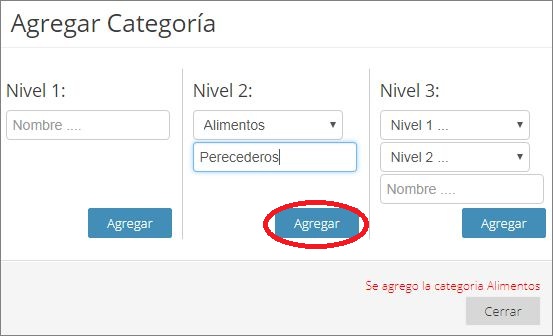
Luego, aparecerá el siguiente mensaje en pantalla:

Una vez más, si deseas crear una clasificación de orden 3 en la categoría y sub-categoría configuradas previamente, debes repetir los pasos mencionados en la columna denominada Nivel 3.
Allí, selecciona en las listas desplegables los niveles 1 y 2 que correspondan. Luego, coloca manualmente el nombre del nivel 3 que desees asignar, y haz clic nuevamente en el botón Agregar, tal como se muestra en la siguiente imagen:
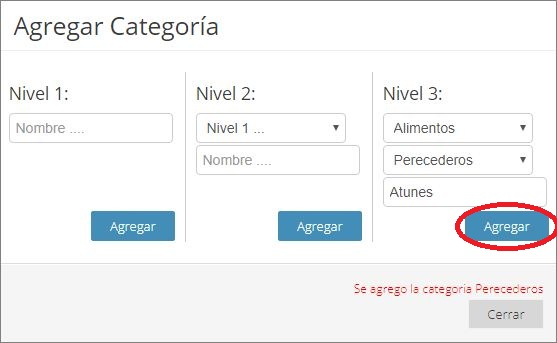
Posteriormente, aparecerá en pantalla un mensaje como el siguiente:
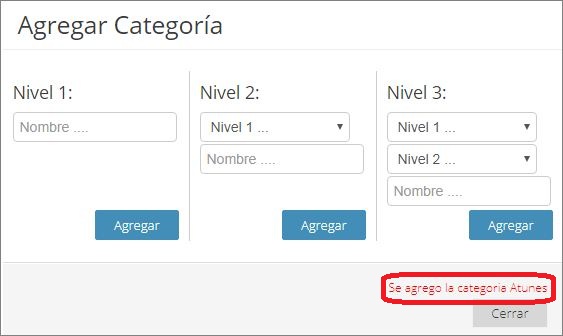
Para finalizar, selecciona el botón cerrar, localizado en la esquina inferior derecha de la ventana emergente.
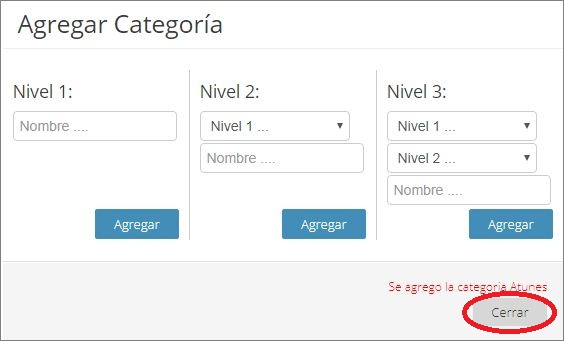
Luego, el sistema volverá automáticamente a la pantalla principal de Catálogos del Sistema, y aparecerá la inclusión de las categorías y niveles incorporados al sistema.
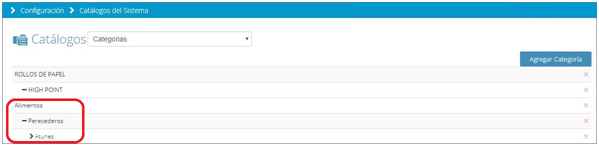
En caso de que desees eliminar alguna categoría o nivel, entonces selecciona el símbolo  localizado en el extremo derecho de la pantalla.
localizado en el extremo derecho de la pantalla.
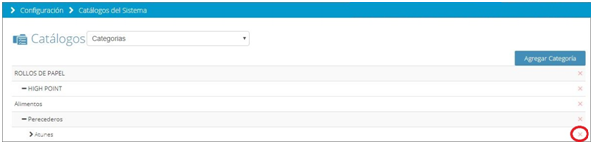
Posteriormente, aparecerá la siguiente ventana emergente:
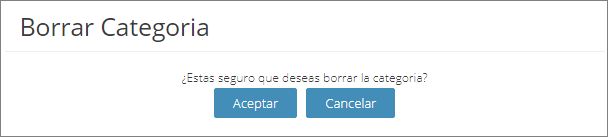
Si la decisión está tomada, haz clic en Aceptar. En caso contrario, entonces haz clic en Cancelar para anular la operación.
👀Función Adicional
En el módulo de Compras > Productos el sistema permite filtrar los productos según la categoría de clasificación.
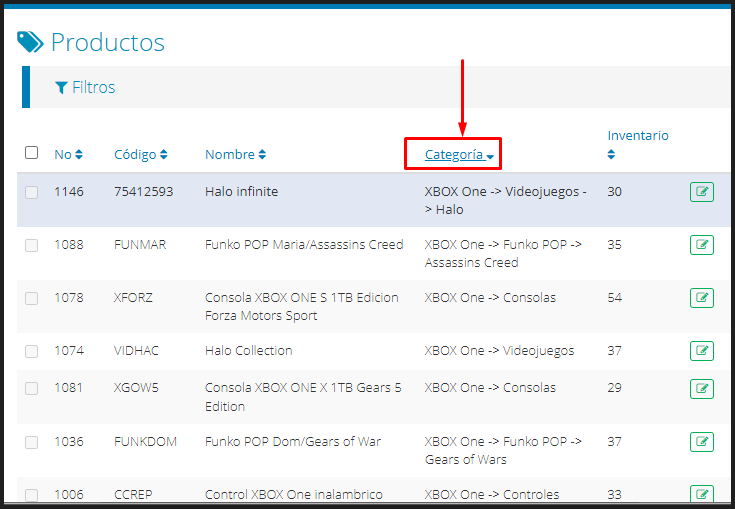
¿Te gustó el artículo? ¡No dudes en dejar tu calificación! 👍👎Tu opinión es importante para nosotros. ¡Anímate a calificar y compartir tus impresiones! 🌟📝
%20-%20Bind.png?height=120&name=Logo%20(color)%20-%20Bind.png)